Lär dig hur du tar bort en vattenstämpel från en bild i Photoshop
Photoshop är ett av bildredigeringsprogrammen känt för sin utmärkta prestanda när man arbetar med fotografier. Detta verktyg förlitas på av de flesta individer som har uppnått en hög nivå av sofistikering i sin fotografering. Många redigeringsverktyg, inklusive beskärnings-, skärnings-, förbättrings- och penselverktyg, är tillgängliga i Photoshop. Photoshop är ett annat verktyg du kan lita på om du vill bli av med vattenstämplar på dina produkter. Låt oss nu presentera för dig hur man tar bort vattenstämplar i Photoshop.
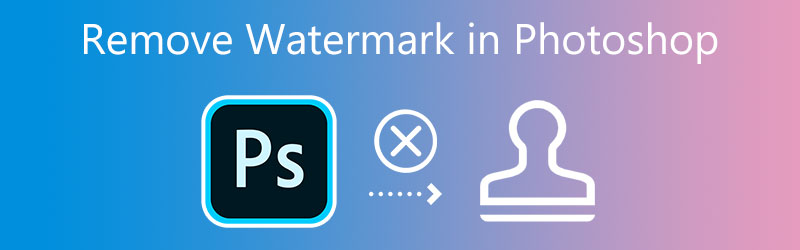

Del 1. Hur man tar bort vattenstämpel från Photoshop
Är du intresserad av att upptäcka hur man blir av med vattenstämplar i Photoshop? Vi kommer att försöka ge ett live-work-exempel steg-för-steg för att hjälpa dig förstå processen att radera hela vattenstämpeln i Photoshop.
Steg 1: Starta Adobe Photoshop när du har laddat ner den officiella versionen från företagets webbplats. Klicka på Fil fliken högst upp, tryck på Öppen knappen, gå till filens plats och ladda sedan upp den. Det kommer att öppna bilden som har en vattenstämpel på den. När du har laddat upp bilden, navigera till vänster sida av gränssnittet, där Lasso verktyget finns och klicka på det. För att bli av med de oönskade märkena på din bild måste du spåra den noggrant.

Steg 2: Efter det väljer du Fylla alternativet från listan över möjliga val genom att klicka på det inuti Redigera område som ligger i den övre delen.
Steg 3: Se till att Färganpassning rutan är avmarkerad i Fylla alternativ och att inställningen för innehåll ändras till Innehållsmedveten. Justera Blandning läge så att Vanligt väljs som läge och ställ in Opacitet till hundra procent. Du kan klicka på OK för att spara ändringarna om du har slutfört stegen enligt instruktionerna. Du kan ta bort vattenstämpeln från den sparade bilden genom att gå till Fil menyn och välja Spara alternativ.
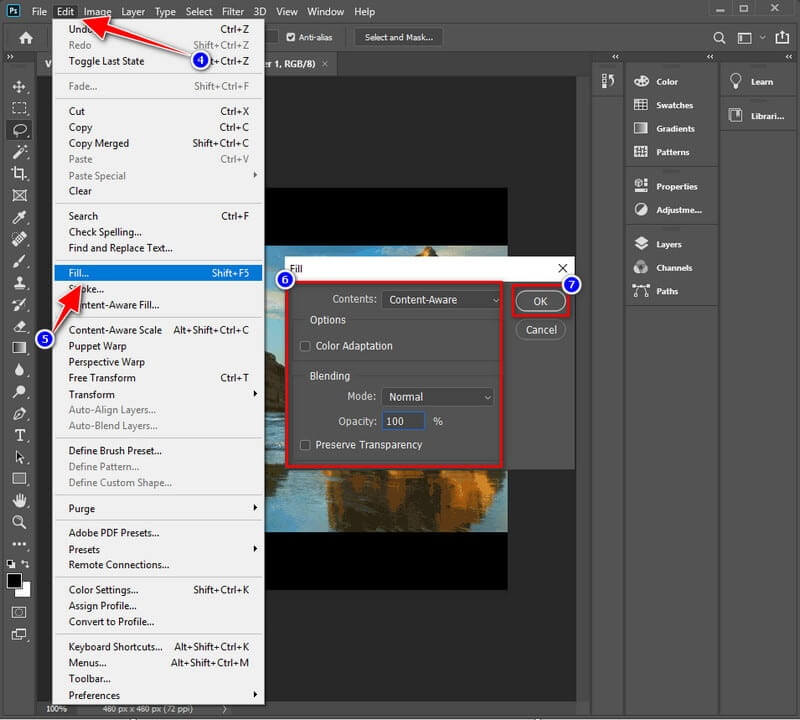
Del 2. Hur man enkelt tar bort vattenstämpel från nätet
1. Vidmore
Du kan prova Vidmore Gratis Watermark Remover Online om du inte vill installera en vattenstämpelborttagare på din enhet. Du behöver inte göra några fler steg angående nedladdning och installation. Detta onlineprogram ger samma resultat och uppgifter som den andra vattenstämpelborttagaren du kan använda på en stationär dator. Utöver det utför den inga ytterligare funktioner. Det här programmet gör ett utmärkt jobb med att ta bort vattenstämpeln på bilden. Det är dock inte det bästa alternativet som finns. Webbverktyget är tillgängligt utan kostnad. Den stöder dock bara ett begränsat antal bildtyper. Kontrollera om det här programmet stöder det bildformat du vill använda om du vill ta bort vattenstämpeln från ett annat bildformat.
Trots detta är det helt gratis och ett vackert verktyg att använda; är du intresserad av att veta hur man tar bort en vattenstämpel från en bild som hittas online? Stadierna kommer sedan att instruera dig om hur du slutför uppgiften med det här verktyget.
Steg 1: Starta onlineverktyget genom att söka på dess webbplats i din webbläsare. Klicka sedan på knappen märkt Ladda upp bild eller dra och släpp bildfilen i det här området.

Steg 2: Ta bort vattenstämpeln efter att filen har laddats upp. Det finns en uppsjö av gratis och plattformsoberoende lösningar. Vattenstämpeln måste vara den primära tonvikten på skärmen. Klicka på Ta bort knappen efter att vattenstämpeln har valts.
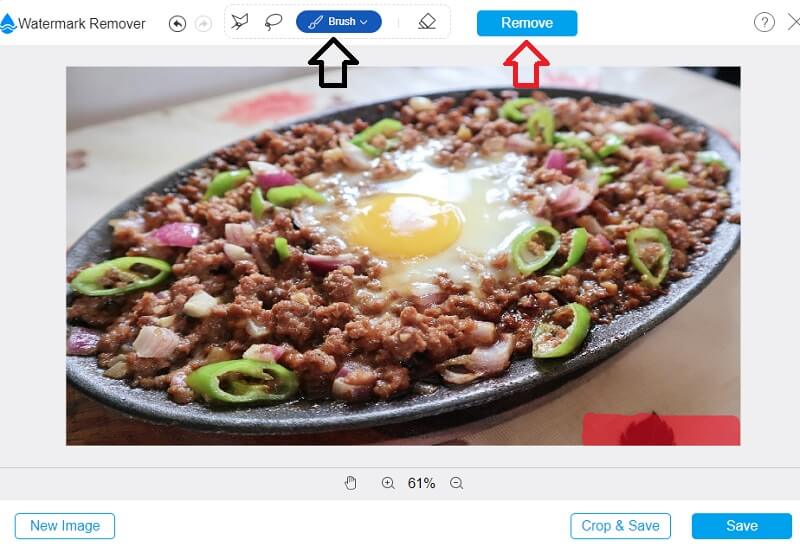
Steg 3: Om du vill att resultatet ska sparas på din dator väljer du Spara från rullgardinsmenyn i rutan märkt Fil. Innan du ens börjar ta bilden kommer den omedelbart att lagra sig på den plats på din dators hårddisk som du angett.
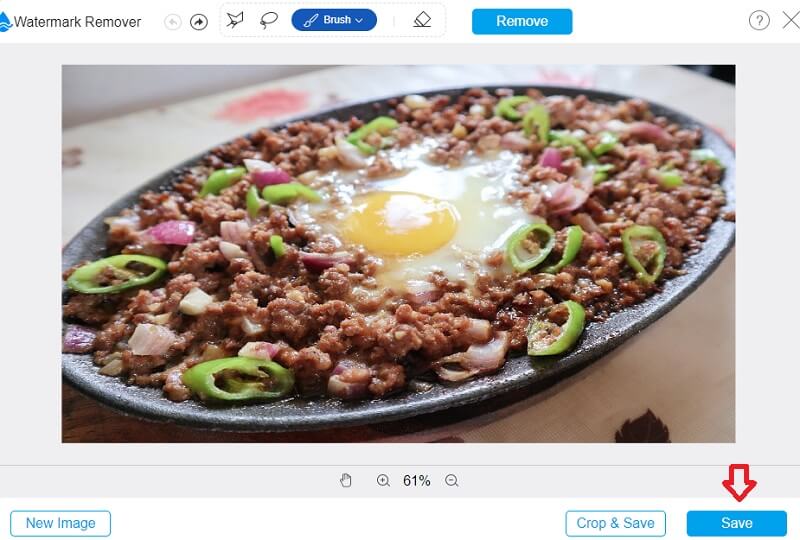
2. InPaint
Du kanske kan radera eventuella vattenstämplar från dina bilder med hjälp av Inpaint, som är en vattenstämpelborttagare som fungerar via webben. Det kan visas i bilden du lägger upp i din webbplats galleri. Det är möjligt att använda programmet, som du kan få genom att ladda ner från webbplatsen och är kompatibelt med datorer som kör antingen Windows eller Mac operativsystem. Utöver det hjälper den till med rengöring av bilder. Ännu värre, du kanske kan redigera dina bilder genom att använda programmet för att reparera eller förbättra bilder.
Vänligen återfå dem till den plats där de upptäcktes först. Dessutom låter den dig välja den del av vattenstämpeln du måste ta bort. Den korrekta användningen av denna enhet beskrivs mer i detalj nedan.
Steg 1: Du kan få en bild målad genom att gå till InPaint.com. Ladda upp en bild genom att välja den från följande meny och Ladda upp bild rullgardinsmenyn.
Steg 2: Välj den vattenstämpel du inte vill ska bevaras genom att använda överstrykningspennan som finns på markörens sida.
Steg 3: För att ta bort vattenstämpeln från din bild helt och hållet måste du välja Radera alternativ från rullgardinsmenyn.
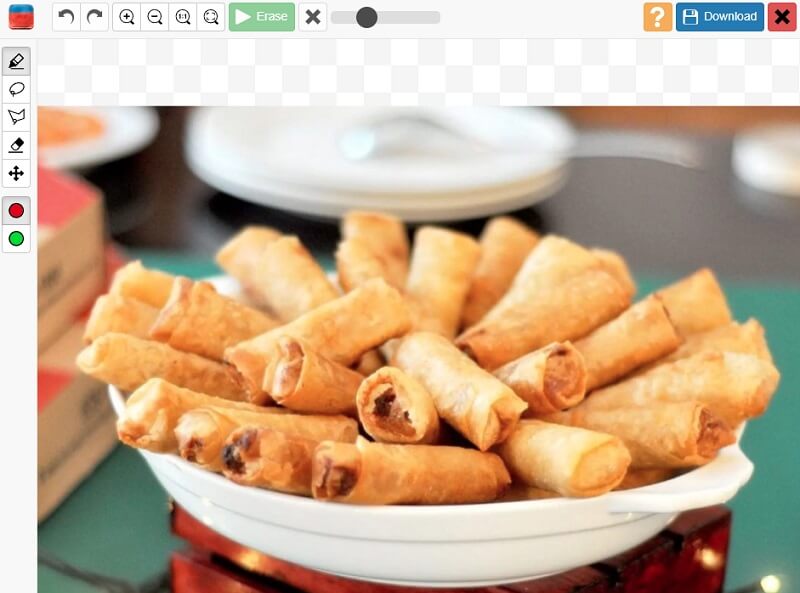
Del 3. Jämförelsediagram
- Funktion
- Det tar bort vattenstämplar utan begränsningar
- Den innehåller rika redigeringsverktyg
- Den har ett intuitivt gränssnitt
| Photoshop | Vidmore | InPaint |
Del 4. Vanliga frågor om att ta bort vattenstämplar i Photoshop
Varför minskade kvaliteten på mitt fotografi efter att jag tog bort vattenstämpeln?
Efter att du tagit bort vattenstämpeln från bilden borde kvaliteten på bilden inte ha minskat för dig på något sätt. Kvaliteten äventyras inte på något sätt av att vattenstämpeln tas bort. Dessutom för att säkerställa att det inte kommer att skada din bild på något sätt. Det är absolut nödvändigt att du väljer den mest effektiva vattenstämpelborttagning som är tillgänglig för dig. Välj den bästa metoden och exportera bilden utan att kompromissa med kvaliteten.
Hur tar man bort Shutterstock-vattenstämpeln med Photoshop?
Välj den bild du vill ändra genom att trycka på biblioteksikonen. Gå sedan till menyn Verktyg och klicka på Radera. Börja sedan markera Shutterstock-vattenstämpeln som ingår i bilden. Efter det kommer programvaran automatiskt att beskära bilden för att utesluta de områden som har markerats. Om du bara trycker på kontrollsymbolen påbörjas behandlingen. Och sedan kan du spara den på din smartphone.
Vilken är den maximala bildupplösningen som stöds av Photoshop?
Den största bilden du kan redigera i Photoshop har en upplösning på 300 000 pixlar tvärsöver och 300 000 pixlar hög.
Slutsatser
Ta bort en vattenstämpel från Photoshop kommer att vara mer tillgänglig, och du kan göra det utan svårighet. Se bara till att följa varje steg exakt som det beskrivs ovan. Du kan ge de alternativa verktyg som beskrivs i det här inlägget en chans om du istället inte skulle installera fler appar. Och skulle hellre ha en enkel vattenstämpelborttagare.


